Mengganti
Background Foto Pada Photoshop
By:
Wida Yusari
Pada kesempatan kali ini saya akan memberikan tutorial photohsop yaitu cara mengganti background foto dengann photoshop. Sebelum kita mengganti background dengan photoshop ada baiknya kita bahas tool yang saya gunakan untuk mengganti background di photoshop yang pertama kita dapat menggunakan lasso tool (digunakann untuk menyeleksi objek dengan bentuk bebas, alat ini akan membentuk sesuai dengan gerakan mouse). Atau tool yang lebih mudah untuk menyeleksi gambar nama toolnya adalah magnetic lasso tool (digunakan untuk menyeleksi objek dengan bentuk bebas, cara kerja tool ini adalah menempel pada tepi objek yang akan dipotong ketika mouse bergerak mengelilingi tepian objek, selama proses seleksi alat ini membentuk titik-titik penghubung seleksi). Dan yang terakhir tools yang untuk merapikan hasil seleksi yang telah kita buat nama toolnya adalah Quick selection tool yang bisa digunakan untuk mengedit foto, tetapi saya hanya menggunakan tool yang umum atau yang biasa digunakan. Di tutorial ini saya akan mengganti background pada foto wanita dengan backgroundnya adalah sbb:
Langkah pertama yaitu
dengan membuka photoshopnya, kemudian buka foto wanita yang akan diedit dengan
cara: file > open > kemudiaan buka fotonya.
Kemudian
seleksi gambar wanita dengan menggunakan Magnetic Lasso Tool (L), sehingga jadi
seperti ini:
Lalu
kita copy gambar yang telah terseleksi tersebut dengan cara menekan tombol
Ctrl+C, kemudian Ctrl+D. Kemudian bukalah gambar yang akan dijadikan background
untuk gambar yang telah diseleksi tadi.
Pada
gambar yangg akan dijadikan background pastekan gambar wanita tadi, dengan cara
tekan Ctrl+V, maka gambar wanita tadi akan ada di backgroun tersebut. Untuk
membersihkan gambar kita menggunakan Eraser Tool(E). Jika ingin mengatur posisi
gambar (memiringkan, mengecilkan, memperbesar) langkahnya yaitu: Edit > Free
Transfrom.
Oke
Guys,, selesai nih edit gambar backgroundnya, tinggal disimpan: File > Save.
Jika ingin menyimpan dalam bentuk gambar/picture/foto, maka pada “Format” di
ganti “JPEG”
Ini Jadinya Guys,,
SEMOGA BERMANFAAT
>>>>>>>>>
Di Tutorial selanjutnya saya akan memberikan tuturial bagaimana mengganti
background warna dasar dengan mudah dan cepat.

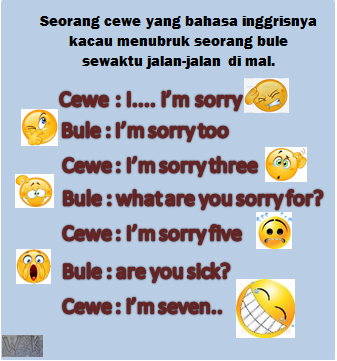











0 komentar: